Tablet bukan hanya salinan kecil dari komputer pribadi, tetapi juga pembawa berbagai informasi. Untuk bertukar data, perangkat dapat dihubungkan ke komputer rumah atau kantor, tetapi tidak selalu langsung dikenali olehnya.
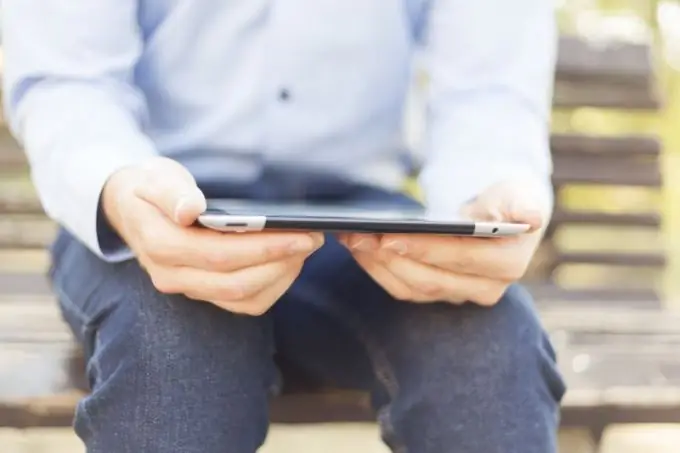
Pemasangan tablet yang benar
Periksa kemasan tablet Anda. Mungkin itu berisi disk yang dapat di-boot dengan program dan layanan yang diperlukan untuk koneksi yang berhasil antara perangkat dan komputer. Selain itu, tablet harus disertai dengan panduan pengguna, yang menunjukkan fitur mengatur transfer data.
Cari tahu konfigurasi sistem apa yang cukup untuk berhasil menghubungkan tablet ke komputer. Mungkin komputer atau laptop Anda sudah sangat ketinggalan zaman dan tidak mendukung komunikasi dengan perangkat seperti tablet. Dalam hal ini, Anda perlu memperbarui konfigurasi ke persyaratan minimum yang ditentukan.
Periksa apakah kabel USB berfungsi. Mungkin ada retakan atau sobek, dan oleh karena itu sambungan antara kedua perangkat tidak dapat dibuat. Ganti kabel dengan yang baru. Pastikan juga soket USB yang Anda sambungkan ke tablet berfungsi. Anda dapat mengetahuinya dengan menghubungkan tablet ke slot gratis lainnya.
Pengaturan sistem
Akhiri semua program dan proses yang tidak perlu di sistem yang sedang berjalan dengan menekan kombinasi tombol "Ctrl + Gambar "+ Del". Seringkali, mereka menghabiskan banyak sumber daya, dan karena itu sistem melambat, dan komputer membutuhkan waktu terlalu lama untuk mendeteksi perangkat yang terhubung. Nonaktifkan sistem antivirus atau firewall, karena program ini cukup sering memblokir koneksi perangkat baru, mengingat proses ini mencurigakan.
Hubungkan tablet Anda ke komputer Anda dan perhatikan bilah tugas. Sebuah ikon akan muncul di atasnya, menunjukkan bahwa perangkat baru telah terdeteksi di sistem. Klik dan ikuti petunjuk di layar untuk menyelesaikan instalasi. Pastikan Anda memiliki koneksi internet aktif karena sistem mungkin mencoba memuat driver yang hilang di jaringan. Jika ikon pada bilah tugas tidak muncul saat tablet terhubung, klik tombol kedua pada ikon "Komputer Saya" dan pilih "Properti Sistem". Selanjutnya, mulai "Pengelola Perangkat" dan cari perangkat baru yang tidak disebutkan namanya dalam daftar. Klik di atasnya dan ikuti prosedur instalasi driver manual.
Hubungi dukungan teknis dari produsen tablet melalui detail kontak yang disediakan dalam panduan pengguna untuk mendapatkan bantuan. Anda juga dapat menulis ke dukungan teknis sistem operasi di situs web resminya jika, menurut Anda, masalahnya terkait dengannya.






